Контрола хоризонталног контејнера у услузи Power Apps
Контрола хоризонталног контејнера одређује положај подређених компоненти тако да никада не морате да подесите X, Y за компоненту унутар контејнера.
Опис
Контрола хоризонталног контејнера дистрибуира расположиви простор својим подређеним компонентама на основу подешавања и одређује поравнање подређених компоненти.
Својства
BorderColor – Боја ивице контроле.
BorderStyle – Да ли је ивица контроле пуна, испрекидана, тачкаста или ниједна.
BorderThickness – Дебљина ивице контроле.
Color – Боја контроле контејнера.
Испусти сенку- Додаје ефекте сенке око контроле.
Fill – Боја позадине контроле.
Height – Одстојање између горње и доње ивице контроле.
Direction – Дефинише у ком смеру контејнер поставља своје подређене компоненте. Хоризонтално и Вертикално.
Поравнато (вертикално) – Дефинише како су подређени елементи поравнати са примарном осом. Почетак, Крај, Центар, Простор између.
Поравнање (хоризонтално) – Дефинише како су подређене компоненте постављене у контејнеру, у искљученој оси (супротно одLayoutDirection). Почетак, Центар, Крај, Растезање.
Размак – Дефинише простор између подређених компоненти контејнера у пикселима.
Хоризонтално прекорачење – Дефинише да ли контејнер приказује траке за померање или уклања садржај када је превелик да се уклопи. Померај и Сакриј.
RadiusBottomLeft – Степен до којег се заокружује доњи леви угао контроле.
RadiusBottomRight – Степен до којег се заокружује доњи десни угао контроле.
RadiusTopLeft – Степен до којег се заокружује горњи леви угао контроле.
RadiusTopRight – Степен до којег се заокружује горњи десни угао контроле.
Вертикално прекорачење – Дефинише да ли контејнер приказује траке за померање или уклања садржај када је превелик да се уклопи. Померај и Сакриј.
Преламање – Дефинише да ли се садржај прелама у нови ред или колону када не може да се уклопи.
Поравнање у контејнеру – Дефинише како се појединачна компонента поравнава према надређеном елементу. Подразумевана вредност, Поставља контејнер, наслеђује вредност од својства LayoutAlignItems надређеног елемента, док се друга својства могу користити за прилагођавање поравнања за појединачну подређену компоненту. Поставља контејнер, Почетак, Крај, Центар и Растезање.
Попуњавање делова – Дефинише како се појединачна компонента развија када је надређеном елементу додељено више подручја на екрану. Број представља део додатног простора који је компоненти дат од укупног расположивог додатног простора који подређене компоненте траже од надређеног елемента. На пример, ако подређена компонента А има Fill portions постављено на 1, а подређена компонента Б има Fill portions постављено на 2, подређена компонента А добија 1/3 додатног слободног простора, док подређена компонента Б добија 2/3 додатног слободног простора.
Минимална ширина – Представља минималну величину компоненте у смеру Fill portions (тј. Direction надређеног елемента).
PaddingBottom – Одстојање између текста у контроли и доње ивице те контроле.
PaddingLeft – Одстојање између текста у контроли и леве ивице те контроле.
PaddingRight – Одстојање између текста у контроли и десне ивице те контроле.
PaddingTop – Одстојање између текста у контроли и горње ивице те контроле.
Visible – Да ли се контрола приказује или је скривена.
Width – Одстојање између леве и десне ивице контроле.
X – Одстојање између леве ивице контроле и леве ивице његовог надређеног контејнера (или екрана ако нема надређеног контејнера).
Y – Одстојање између горње ивице контроле и горње ивице његовог надређеног контејнера (или екрана ако нема надређеног контејнера).
Пример
Направите празну апликацију са подлогом са распоредом за таблет.
Изаберите Датотека > Подешавања > Величина и оријентација екрана и онемогућите Скалирај да би се уклопило, Закључај однос ширина/висина и Закључај оријентацију, па изаберите Примени.
Сада из окна Уметање на левој бочној траци, испод картице Распоред, изаберитеХоризонтални контејнер.
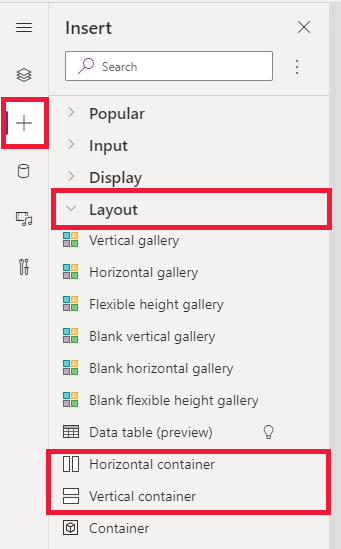
Подесите следећа својства да заузимају пуни расположиви простор на екрану:
- X = 0
- Y= 0
- Width = Parent.Width
- Height = Parent. Height
Додајте неколико дугмади, поља за унос текста, медија, икона и изаберите F5 да бисте видели како се апликација прилагођава екрану.
Напомена
Можете ли нам рећи о својим жељеним поставкама језика у документацији? Испуните кратку анкету. (имајте на уму да је ова анкета на енглеском језику)
Анкета ће трајати око седам минута. Не прикупљају се лични подаци (изјава о приватности).
Повратне информације
Стиже ускоро: Током 2024. године постепено ћемо укидати проблеме са услугом GitHub као механизам повратних информација за садржај и заменити га новим системом повратних информација. За додатне информације, погледајте: https://aka.ms/ContentUserFeedback.
Пошаљите и прегледајте повратне информације за